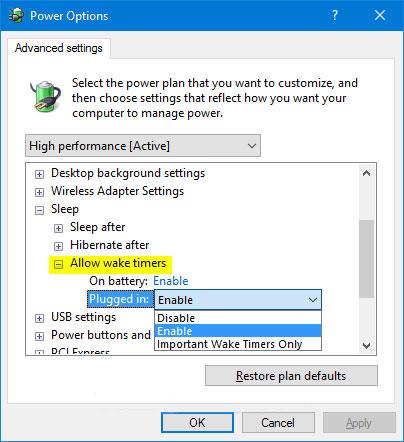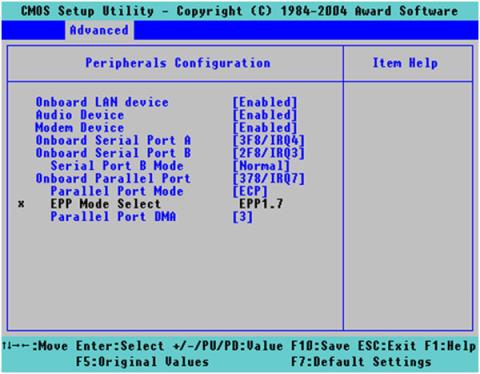Postavka Allow wake timers u Power Options omogućuje sustavu Windows da automatski probudi računalo iz stanja mirovanja radi izvođenja planiranih zadataka i drugih programa. Možete postaviti ovaj način da ga uključite, isključite ili da se samo "probudi" u važnim trenucima.
Wake timer je vremenski određen događaj koji budi računalo iz stanja mirovanja i hibernacije u određeno vrijeme. Na primjer, zadatak u Planeru zadataka ima označen potvrdni okvir "Probudi računalo da pokrene ovaj zadatak" .
Odbrojavanje vremena za buđenje u sustavu Windows 10 uključuje stvari poput ponovnog pokretanja nakon ažuriranja sustava Windows.
Ovaj će vam vodič pokazati kako dodati ili ukloniti postavku Allow wake timers pod Sleep u Power Options za sve korisnike u sustavu Windows 10.
Napomena : morate biti prijavljeni kao administrator da biste mogli dodati ili ukloniti ovu postavku u Mogućnostima napajanja.
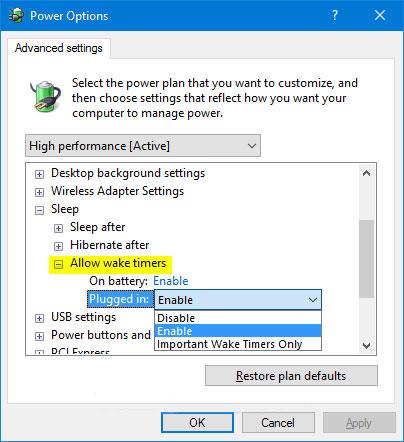
Dodajte/uklonite "Dopusti mjerače vremena za buđenje" iz opcija napajanja u sustavu Windows 10
Dodajte ili uklonite "Dopusti mjerače vremena za buđenje" u Mogućnostima napajanja pomoću naredbenog retka
1. Otvorite naredbeni redak s administratorskim pravima .
2. Unesite donju naredbu koju želite koristiti u naredbeni redak i pritisnite Enter.
(Dodaj - zadano)
powercfg -attributes SUB_SLEEP BD3B718A-0680-4D9D-8AB2-E1D2B4AC806D -ATTRIB_HIDE
Ili:
(Brisanje)
powercfg -attributes SUB_SLEEP BD3B718A-0680-4D9D-8AB2-E1D2B4AC806D +ATTRIB_HIDE
3. Sada možete zatvoriti naredbeni redak ako želite.
Dodajte ili uklonite "Dopusti mjerače vremena buđenja" u Mogućnostima napajanja pomoću REG datoteke
Datoteke .reg preuzete u nastavku izmijenit će DWORD vrijednost u sljedećem ključu registra:
HKEY_LOCAL_MACHINE\SYSTEM\CurrentControlSet\Control\Power\PowerSettings\238C9FA8-0AAD-41ED-83F4-97BE242C8F20\BD3B718A-0680-4D9D-8AB2-E1D2B4AC806D
1. Učinite korak 2 (za dodavanje) ili korak 3 (za brisanje) u nastavku za ono što želite učiniti.
2. Da biste dodali "Dopusti mjerače vremena buđenja" u Mogućnosti napajanja, preuzmite ovu datoteku i idite na korak 4 u nastavku.
3. Da biste uklonili "Allow wake timers" iz Power Options, preuzmite ovu datoteku i idite na korak 4 u nastavku.
4. Spremite .reg datoteku na radnu površinu.
5. Dvaput kliknite na preuzetu .reg datoteku da je spojite.
6. Kada se to od vas zatraži, kliknite Pokreni > Da (UAC) > Da > U redu da biste odobrili spajanje.
7. Sada, ako želite, možete izbrisati preuzetu .reg datoteku.